8 modi per risolvere il problema con Apple Watch che non conta i passi correttamente

Il tuo Apple Watch non conta i passi correttamente? Se è così, ecco alcune soluzioni semplici ma efficaci per risolvere il problema.
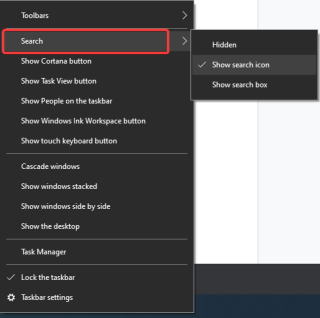
Sei passato a Windows 10 di recente? Da quando Microsoft ha interrotto il supporto per Windows 7 , molti utenti hanno eseguito l'aggiornamento a Windows 10. Potrebbe essere un po' difficile aggirare il problema con il sistema operativo appena acquisito. Inoltre, Windows 7 aveva i suoi pregi rispetto ad altri sistemi operativi e quindi era ancora il più utilizzato. Ma dopo che il supporto esteso è terminato il 14 gennaio 2020, gli utenti preoccupati per la sicurezza di Windows 7 sono passati a Windows 10.
Ora, possiamo capire l'amore per Windows 7 per la sua facilità di accesso e altre funzionalità, Windows 10 offre un numero maggiore di opzioni. Per ottenere il massimo da questo, Windows 10 possiamo apportare facilmente modifiche alla barra delle applicazioni. Per Windows 7, era il più intuitivo in quanto fornisce Pannello di controllo , tutti i programmi elencano direttamente nel menu di avvio.
In questo articolo, parliamo del processo per rendere il menu di avvio di Windows 10 simile a Windows 7. Ciò richiederà di apportare alcune modifiche alle impostazioni e sarai a posto con facilità per individuare i programmi su Windows 10 solo il modo in cui eri abituato.
Leggi anche: Risolto il problema con il menu di avvio di Windows 10 non funzionante.
Quali sono le differenze tra il menu di avvio di Windows 7 e Windows 10?
Come ottengo il vecchio menu Start classico su Windows 10?
Ti abbiamo mostrato alcuni passaggi, che ti aiuteranno a ottenere una visualizzazione simile di Windows 7 sul tuo attuale desktop di Windows 10.
Passaggio per trasformare il menu Start di Windows 10 nel menu Start di Windows 7-
Personalizza la barra delle applicazioni di Windows 10 , che ti aiuterà a far apparire il menu Start di Windows 7 su Windows 10. Per ulteriori modifiche, vai su Impostazioni, che ti aiuterà a lavorare sulle notifiche e su altre impostazioni.
Passaggio 1: sblocca le app.
Per fare ciò, è necessario aprire il menu Start , che ha un pannello laterale pieno di applicazioni. Questi includono quelli che usi frequentemente sul tuo computer insieme ad alcune app predefinite.
Vai all'icona di un'app e fai clic con il pulsante destro del mouse su di essa. Fare clic sull'opzione Rimuovi da Start . Ora ripeti questo per tutte le app. Apri di nuovo il menu Start e vedrai la differenza con il pannello di destra completamente sparito.
Passaggio 2: rimuovere le notifiche.
Passaggio 3: rimuovere l'icona Visualizzazione attività.
Per questo, è necessario fare clic con il pulsante destro del mouse sulla barra delle applicazioni. Questo apre le opzioni, disabilita la visualizzazione attività da qui. Fare clic sul pulsante Mostra visualizzazione attività e rimuoverà il segno di spunta da esso.
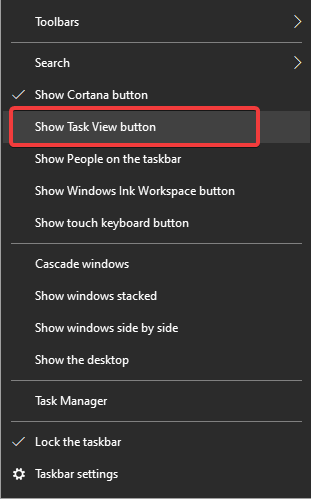
Leggi anche: Risolvi i problemi della barra delle applicazioni di Windows 10.
Passaggio 4: rimuovere Cortana.
Apri le opzioni della barra delle applicazioni facendo clic con il pulsante destro del mouse sulla barra delle applicazioni. Deseleziona il pulsante Mostra Cortana .
Questo rimuoverà immediatamente il pulsante Cortana dalla barra delle applicazioni.
Ulteriori informazioni: Suggerimenti per aumentare la produttività utilizzando la barra delle applicazioni su Windows 10.
Passaggio 5: rimuovere la barra di ricerca se si desidera che assomigli di più al menu Start di Windows 7.
Apri le opzioni della barra delle applicazioni facendo clic con il pulsante destro del mouse sulla barra delle applicazioni. Vai a Cerca e selezionane uno da- Mostra icona di ricerca per mostrare solo l'icona sulla barra delle applicazioni e Nascosto lo nasconderà completamente. Per aprire la ricerca dalla barra delle applicazioni, puoi utilizzare Windows + S.
Maggiori informazioni sulle scorciatoie da tastiera per Windows 10.
Conclusione:
Vuoi provare qualcosa di nuovo sul tuo Windows 10 o stai cercando il vecchio menu di avvio classico di Windows 7? Il motivo può essere qualsiasi cosa a seconda degli utenti, ma questo trucco ti aiuterà a utilizzare il menu Start come Windows 7. Con poche modifiche puoi personalizzare il menu Start in Windows 10. Ecco come puoi facilmente ottenere il menu Start di Windows 7 su Windows 10.
Ci piace sentire da te
Comunicaci le tue opinioni su questo post su come ottenere il menu Start di Windows 7 su Windows 10 nella sezione commenti qui sotto. Facci sapere se stai riscontrando problemi ad esso correlati. Pubblichiamo regolarmente suggerimenti e trucchi insieme a soluzioni a problemi comuni relativi alla tecnologia. Iscriviti alla nostra newsletter per ricevere aggiornamenti regolari sul mondo tecnologico. Seguici su Facebook , Twitter , LinkedIn e YouTube e condividi i nostri articoli.
Argomenti correlati -
5 sostituzioni gratuite del menu Start per gli utenti di Windows 8.
Come rimuovere "App più utilizzate" dal menu Start di Windows 10?
Semplici trucchi per disinstallare programmi indesiderati su Windows 10.
Come velocizzare il PC: rendi il tuo sistema Windows più veloce
Il tuo Apple Watch non conta i passi correttamente? Se è così, ecco alcune soluzioni semplici ma efficaci per risolvere il problema.
Stai affrontando molti problemi in un'app beta di Android? Ecco come lasciare il programma beta su Google Play Store e utilizzare la versione stabile!
Noti che la batteria del tuo MacBook si scarica quando il coperchio è chiuso? Ecco i modi migliori per risolvere il problema.
Vuoi andare sul desktop su un MacBook per aprire un file o un'app? Scopri come mostrare la scrivania su un Mac in quattro modi diversi.
X (ex Twitter) continua a rimanere bloccato sulla schermata di caricamento del tuo cellulare o desktop? Ecco come puoi risolverlo.
Vuoi personalizzare le tue riunioni video e migliorare l'esperienza complessiva? Ecco come cambiare lo sfondo in Microsoft Teams.
Ti capita spesso di riscontrare problemi di accesso all'ID Apple su iPhone? Ecco i modi migliori per risolvere il problema relativo all'impossibilità di accedere all'ID Apple.
Stai riscontrando problemi con l'applicazione di un filtro o una lente su Snapchat? Ecco i modi migliori per correggere i filtri che non funzionano su Snapchat.
Se Bixby non risponde alla tua voce o visualizza errori sul tuo telefono Samsung Galaxy, ecco come farlo funzionare di nuovo.
Non vedi più lo stato dei tuoi contatti visti l'ultima volta su WhatsApp? Ecco i principali motivi per cui non vedi Ultimo accesso su WhatsApp.









